Pitanje
Problem: Kako popraviti zvuk pucketanja nakon ažuriranja sustava Windows?
Imam problem sa zvukom koji se počeo javljati nakon ažuriranja OS-a. Nedavno sam nadogradio Windows 10 na najnoviju verziju i sada čujem zvuk pucanja kad god pokušam nešto poslušati. Ovaj zvuk pucketanja/pucketanja dolazi iz mojih zvučnika i ne mogu riješiti problem. Mislim da je očito povezano s operativnim sustavom i ažuriranjem. Prije nadogradnje sve je radilo sasvim u redu. Možete li mi pomoći?
Riješen odgovor
Problem pucketanja zvuka obično se javlja nakon ažuriranja operativnog sustava Windows.
[1] Ali ljudi se mogu susresti s ovim problemom iz raznih razloga. Razlog za ovaj problem mogu biti nepravilne interne postavke sustava; krivac je zvučni hardver računala. Naravno, jedan od češćih razloga su upravljački programi koji mogu postati zastarjeli ili izmijenjeni i oštećeni.Prilagodba nekih postavki audio uređaja, ažuriranje potrebnih upravljačkih programa ili izmjena ometajuće aplikacije/hardverskog dijela može pomoći u problemu pucanja zvuka. Petljanje s postavkama i drugim dijelovima sustava može stvoriti probleme ako ne znate što radite. Kada se bavite ovakvom vrstom problema, prvi korak bi mogao biti provjera samog hardvera, kabelske veze mogu se olabaviti, pa zvuk počinje pucati i ispuštati loše zvukove.
Ovaj problem s pucketanjem zvuka nakon ažuriranja sustava Windows može postojati čak i kada se riješe uobičajeni problemi sa sustavom i programima na hardveru. Nedostatak ažuriranja operativnog sustava često može dovesti do problema s izvedbom ili još kritičnijih grešaka sustava.[2]
Međutim, problem se može riješiti ručno ako se oslonite na vodič u nastavku. Jedna od brzih metoda mogu biti alati poput softvera za popravak računala ili aplikacija za optimizaciju. Probleme sa sustavom možete riješiti popravkom izmijenjenih datoteka pomoću ReimageMac perilica za rublje X9, i na ovaj način, vratite se normalnim zvukovima. Ovaj alat pronalazi i popravlja sistemske datoteke na Windows strojevima i može riješiti probleme koji se javljaju zbog izmijenjenih dijelova.
Možemo vas uvjeriti da ovaj problem s pucketanjem zvuka nije povezan s kritičnim pogreškama sustava ili infekcijama zlonamjernim softverom[3] bilo koje vrste. Postoje popravci za ovaj određeni problem, a vi sami rješavate problem. Ako se problem ne riješi brzim skeniranjem popravka sustava, možete se osloniti na cijeli vodič naveden ovdje. Svakako isprobajte barem nekoliko metoda.
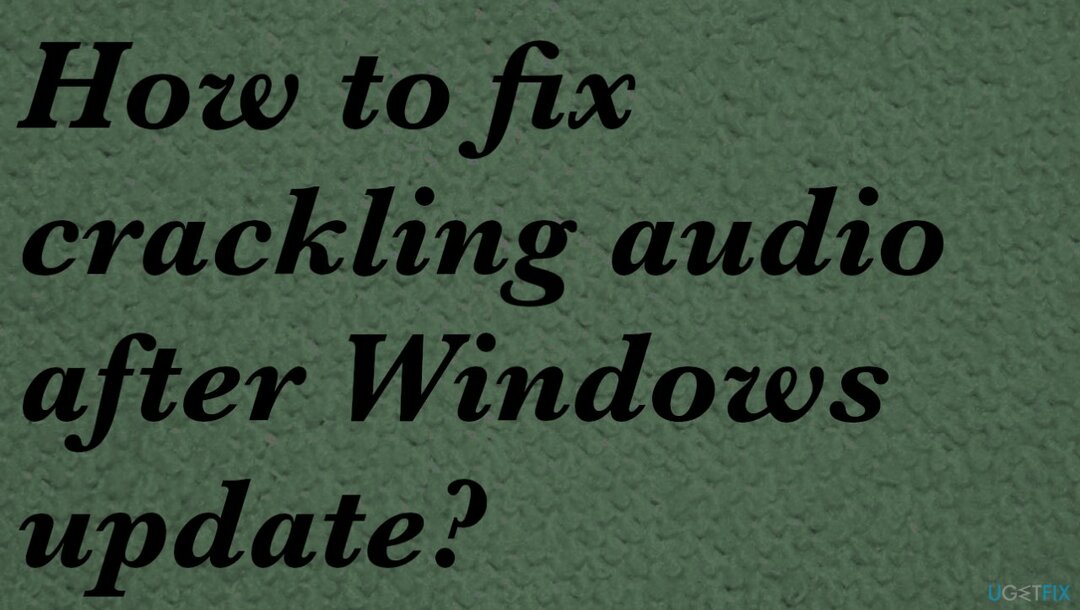
1. Promjena audio formata
Za popravak oštećenog sustava morate kupiti licenciranu verziju Reimage Reimage.
- Provjerite kvalitetu zvuka putem desnom tipkom miša ikona zvučnika na dnu.
- Odaberite Uređaji za reprodukciju.
- Dvostruki klik zadani uređaj sa zelenom oznakom.
- Odaberi Kartica Napredno i koristite okvir Zadani format za odabir razine kvalitete zvuka.
- Postavite zvuk na 16 bita, 44100 Hz (CD kvaliteta).
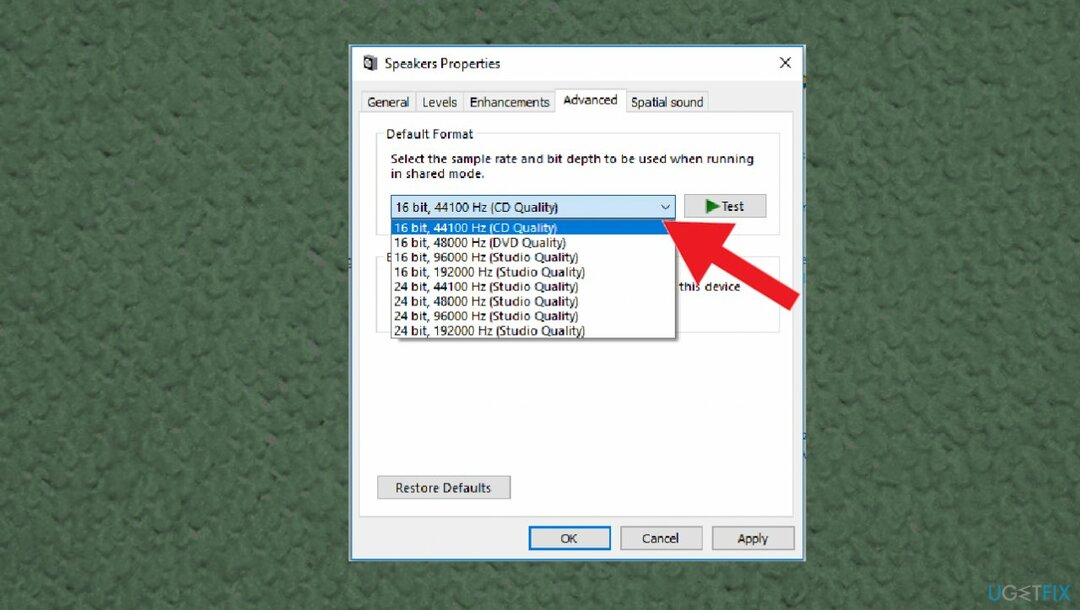
- Klik U REDU.
- Provjerite postoji li problem.
2. Onemogućite audio poboljšanja
Za popravak oštećenog sustava morate kupiti licenciranu verziju Reimage Reimage.
- Ići svojstva zvuka desnim klikom na ikonu zvučnika u centru za obavijesti.
- Odaberi Kartica poboljšanja i poništiti kvačicu oznake u blizini omogućenih poboljšanja.
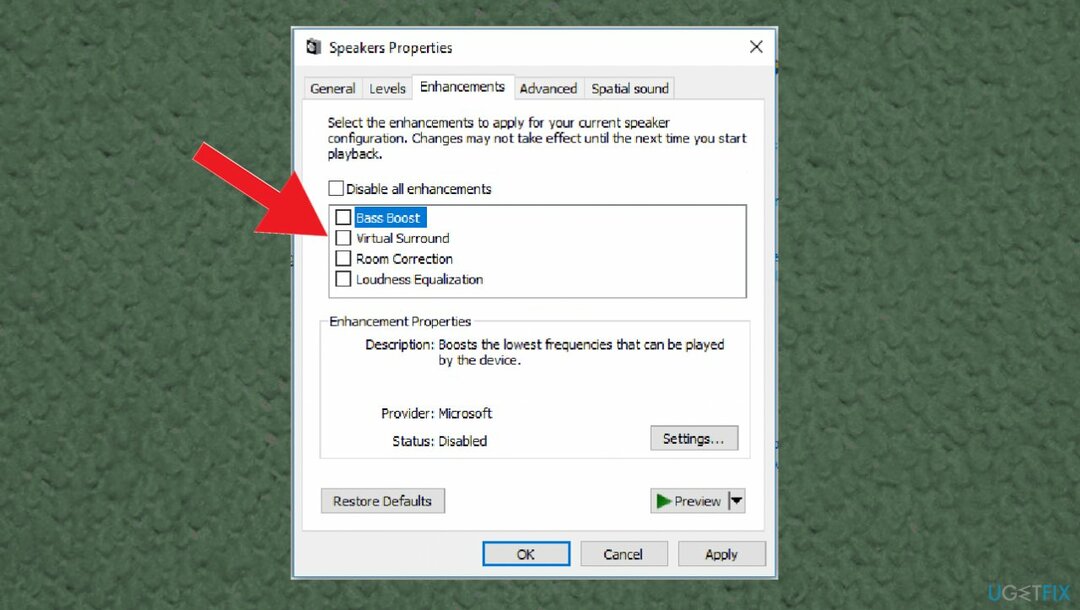
- Idite na Napredna karticu zatim i poništite kvačicu Dopusti aplikacijama da preuzmu isključivu kontrolu nad ovim uređajem i Dajte prioritet aplikaciji ekskluzivnog načina rada.
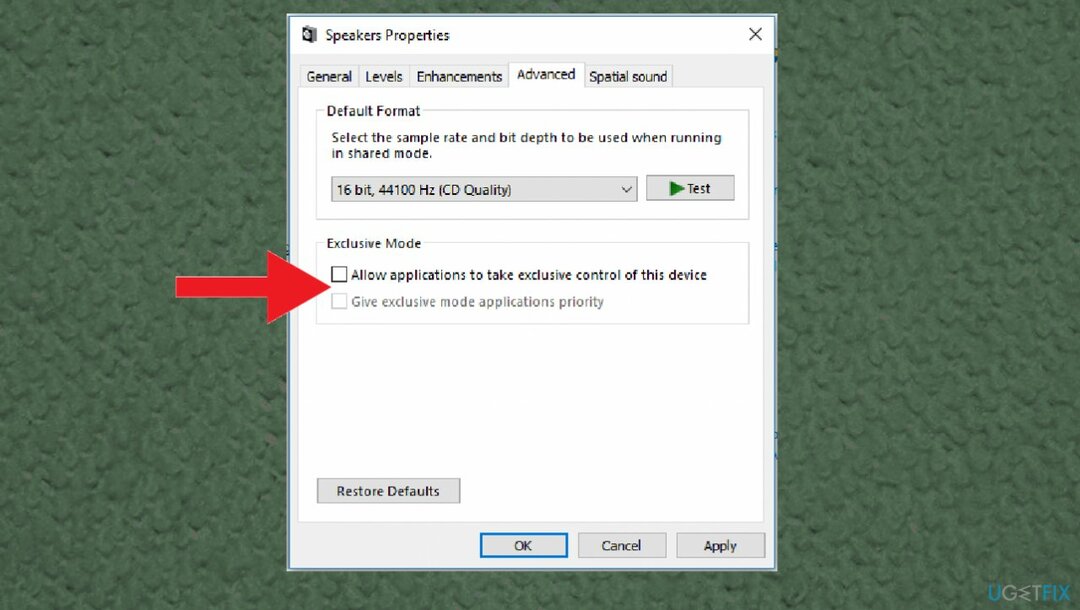
- Odaberite Prijavite se i U REDU, pa spremi promjene.
3. Ponovno instalirajte upravljačke programe
Za popravak oštećenog sustava morate kupiti licenciranu verziju Reimage Reimage.
-
Desni klik na Početak gumb i odaberite Upravitelj uređaja.
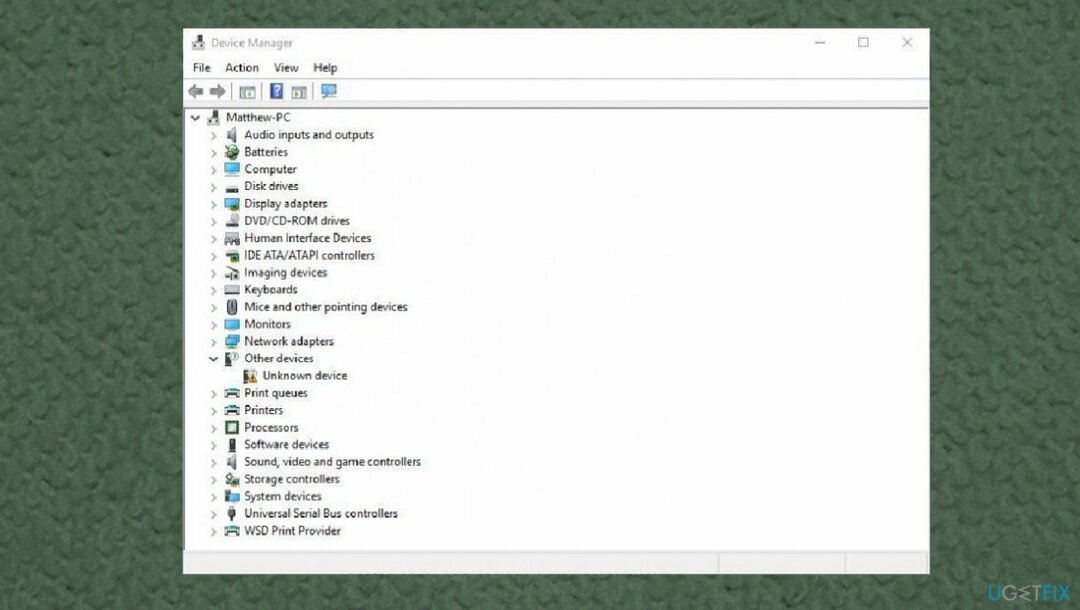
- Proširite Audio ulazi i izlazi odjeljak.
- Desni klik na svom zvučnom uređaju i odaberite Deinstaliraj.
- Potvrdite sa Deinstaliraj.
- Proširiti Kontroleri zvuka, videa i igara odjeljak.
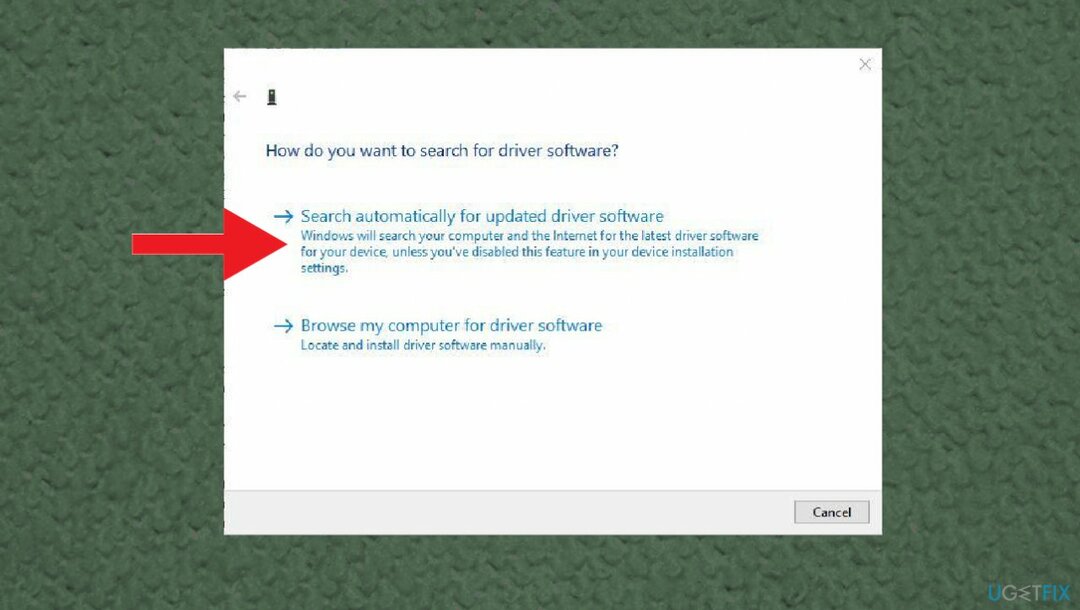
- Desni klik na neispravnom izlaznom uređaju i odaberite Deinstalirajte uređaj.
- Ponovno podizanje sustava sustav.
4. Ažurirajte upravljačke programe za zvuk
Za popravak oštećenog sustava morate kupiti licenciranu verziju Reimage Reimage.
- Pritisnite Windows + X Izaberi Upravitelj uređaja.
- Proširiti Kontroleri zvuka, videa i igara.
-
Desni klik instaliran upravljački program za zvuk, a zatim odaberite Ažurirajte upravljački program.
- Ovo će provjeriti ima li najnovijeg ažuriranog audio upravljačkog programa za vaše računalo.
- Odaberite pretraživanje i automatsko preuzimanje i instaliranje upravljačkih programa umjesto vas.
- Ponovno pokrenite Windows.
Možete upravljati svime pomoću upravljačkih programa svojih uređaja te ih ažurirati, instalirati, ponovno instalirati uz pomoć odgovarajućeg alata dizajniranog za ovaj posao. DriverFix je program koji može pronaći potrebna ažuriranja i instalirati ih bez vaše interakcije. Program pronalazi kompatibilne nadogradnje i održava te upravljačke programe ažurnim provjeravanjem ima li novijih verzija.
5. Uredite registar
Za popravak oštećenog sustava morate kupiti licenciranu verziju Reimage Reimage.
- Pritisnite Windows ključ i R spojite ključ za otvaranje Trčanje dijalog.
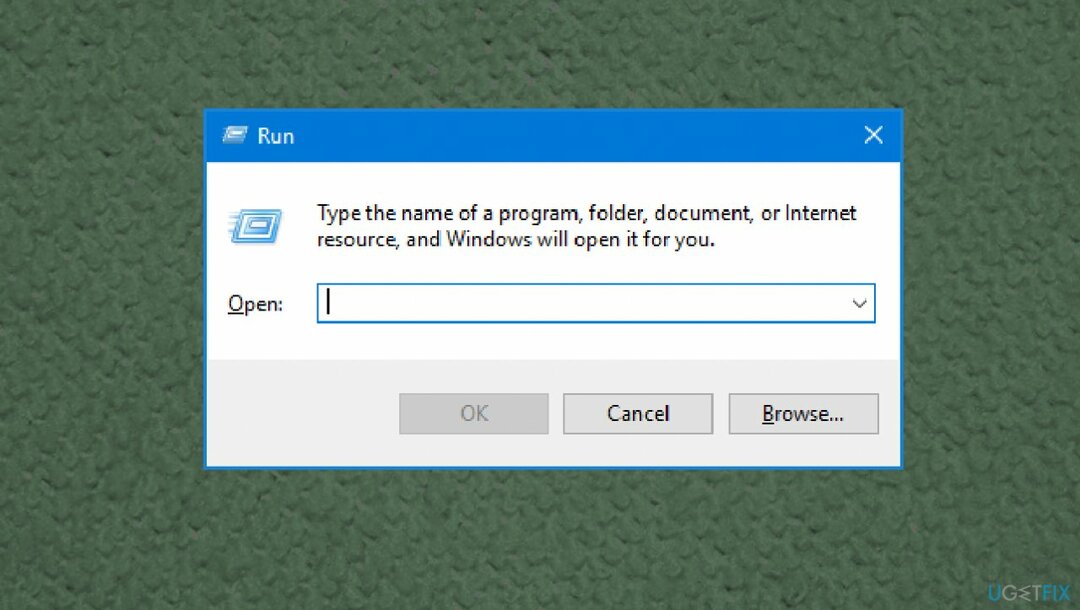
- Tip regedit u okviru i kliknite u redu nastaviti.
- U prozoru uređivača registra idite na:
HKEY_CURRENT_USER\\Software\\Realtek\\RAVCpI64\\Powermgnt staza. - Promijenite podatke o vrijednosti Vrijeme odgode do 10.
- Promijenite podatke o vrijednosti Omogućeno od 0 do 1 kako bi se popravio zvuk pucanja sustava Windows.
- Promijenite samo bateriju na 1.
Automatski popravite svoje greške
Tim ugetfix.com pokušava dati sve od sebe kako bi pomogao korisnicima da pronađu najbolja rješenja za uklanjanje svojih pogrešaka. Ako se ne želite boriti s tehnikama ručnih popravaka, upotrijebite automatski softver. Svi preporučeni proizvodi testirani su i odobreni od strane naših stručnjaka. Alati koje možete koristiti za ispravljanje pogreške navedeni su u nastavku:
Ponuda
Učini to sada!
Preuzmite popravakSreća
Jamčiti
Učini to sada!
Preuzmite popravakSreća
Jamčiti
Ako niste uspjeli ispraviti pogrešku pomoću Reimagea, obratite se našem timu za podršku za pomoć. Molimo vas da nam kažete sve detalje za koje mislite da bismo trebali znati o vašem problemu.
Ovaj patentirani proces popravka koristi bazu podataka od 25 milijuna komponenti koje mogu zamijeniti bilo koju oštećenu ili nedostajuću datoteku na računalu korisnika.
Za popravak oštećenog sustava morate kupiti licenciranu verziju Reimage alat za uklanjanje zlonamjernog softvera.

VPN je ključan kada je u pitanju privatnost korisnika. Mrežne alate za praćenje kao što su kolačići ne mogu koristiti samo platforme društvenih medija i druge web stranice, već i vaš davatelj internetskih usluga i vlada. Čak i ako primijenite najsigurnije postavke putem web-preglednika, još uvijek možete biti praćeni putem aplikacija koje su povezane s internetom. Osim toga, preglednici usmjereni na privatnost kao što je Tor nisu optimalan izbor zbog smanjene brzine veze. Najbolje rješenje za vašu konačnu privatnost je Privatni pristup internetu – budite anonimni i sigurni na mreži.
Softver za oporavak podataka jedna je od opcija koja bi vam mogla pomoći oporaviti svoje datoteke. Nakon što izbrišete datoteku, ona ne nestaje u zraku – ostaje na vašem sustavu sve dok se na njoj ne upišu novi podaci. Data Recovery Pro je softver za oporavak koji traži radne kopije izbrisanih datoteka na vašem tvrdom disku. Korištenjem alata možete spriječiti gubitak vrijednih dokumenata, školskih radova, osobnih slika i drugih važnih datoteka.